必剪中一个字一个字出来的设置方法
时间:2023-07-29 17:04:02作者:极光下载站人气:0
很多小伙伴在使用必剪软件来对视频进行剪辑时,都可以使用必剪中的功能来提高视频剪辑的效率,同时也可以使用必剪在视频中添加转场、贴纸、特效或是字幕等内容。有的小伙伴想要在必剪中给视频的字幕添加一个字一个字出来的效果,又不知道该使用什么功能来实现。其实很简单,我们只需要先打开文本选项,然后在文本页面中打开模板选项,再打开动态选项,最后在动态页面中找到打字机模板,将该模板添加都轨道中即可。有的小伙伴可能不清楚具体的操作方法,接下来小编就来和大家分享一下必剪中一个字一个字出来的设置方法。
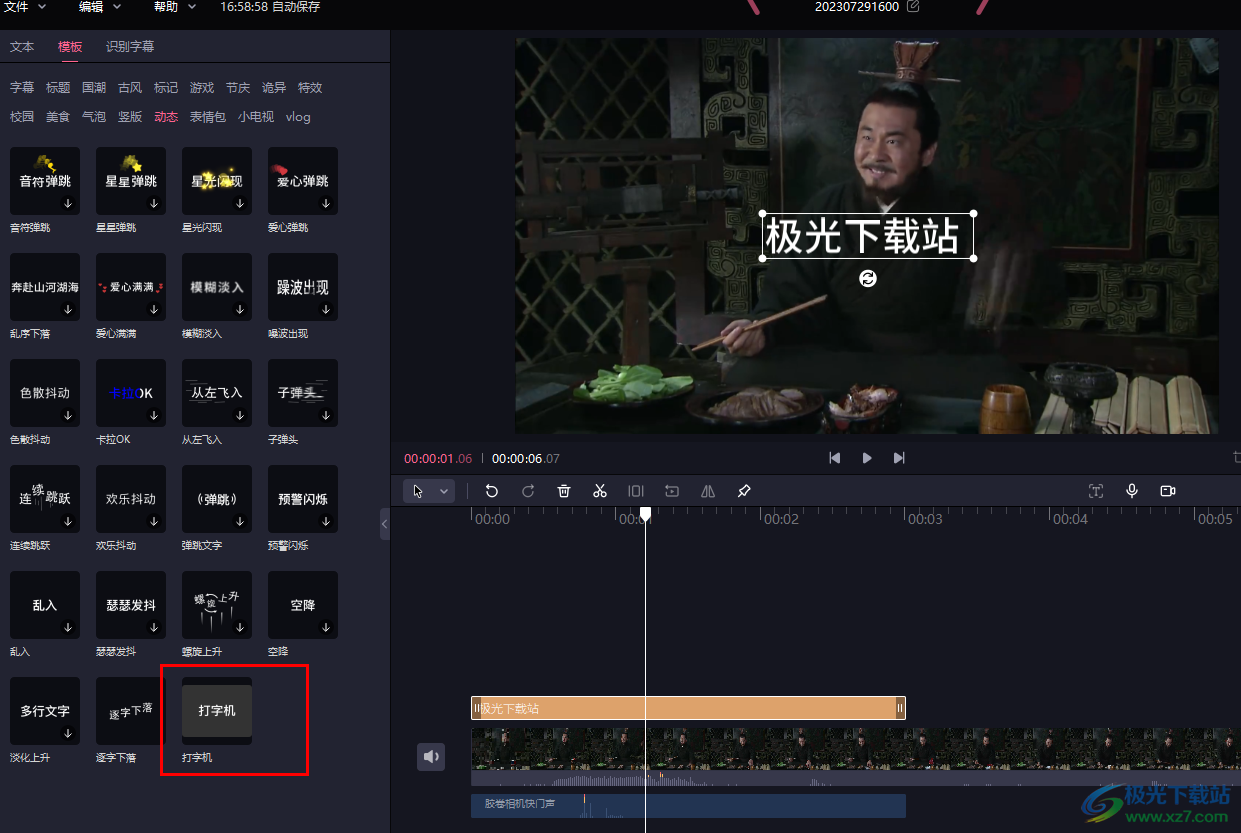
方法步骤
1、第一步,我们先在桌面打开必剪软件,然后在必剪页面中点击打开“开始创作”选项
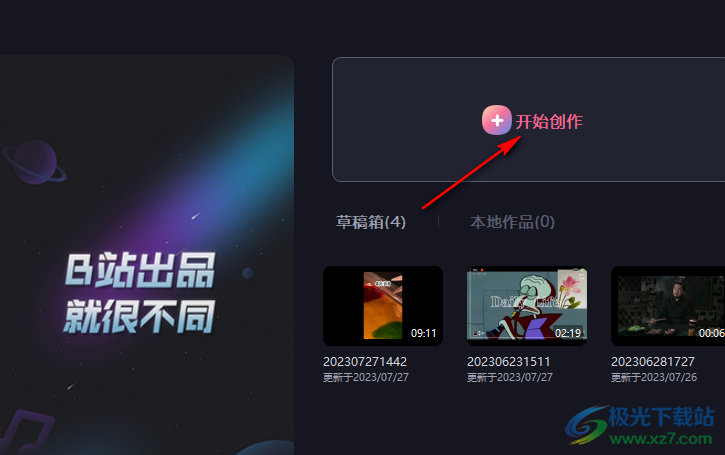
2、第二步,进入视频创作页面之后,我们先将视频素材添加到轨道中,然后在左侧列表中点击打开“文本”选项
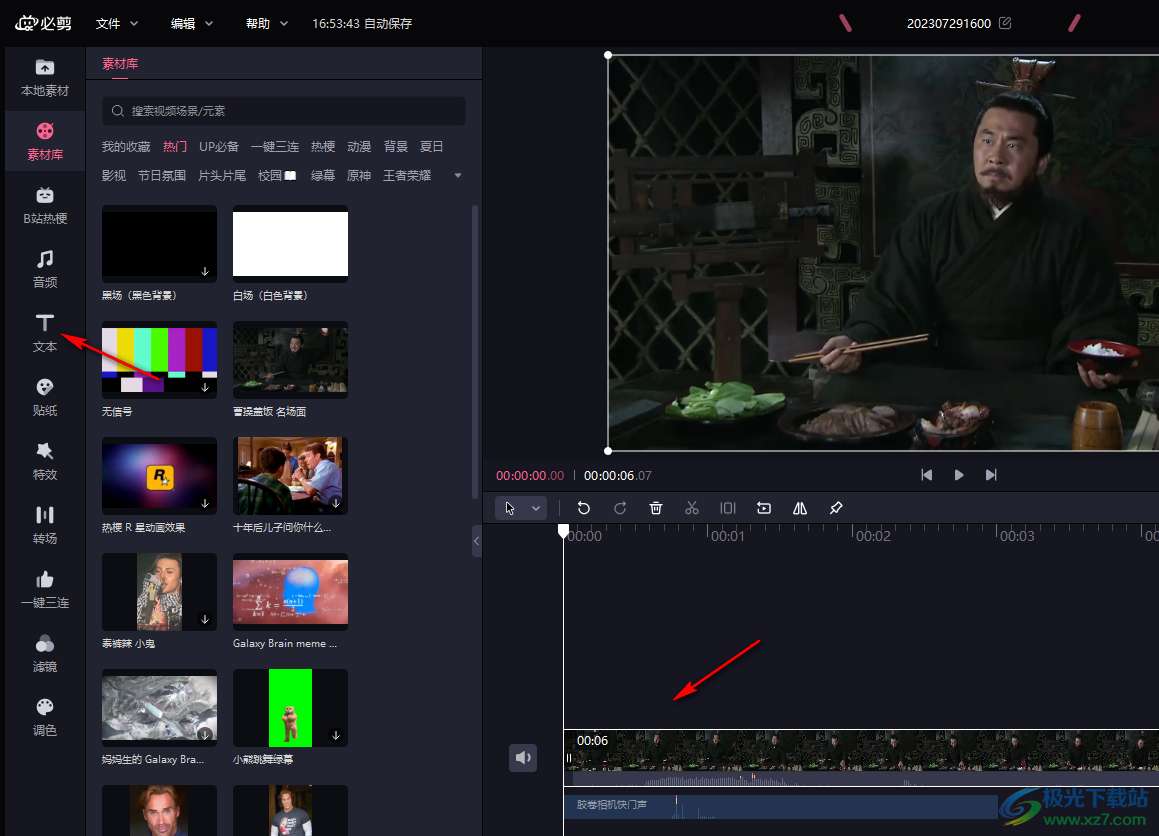
3、第三步,在文本页面中,我们在上方的工具栏中点击打开“模板”选项
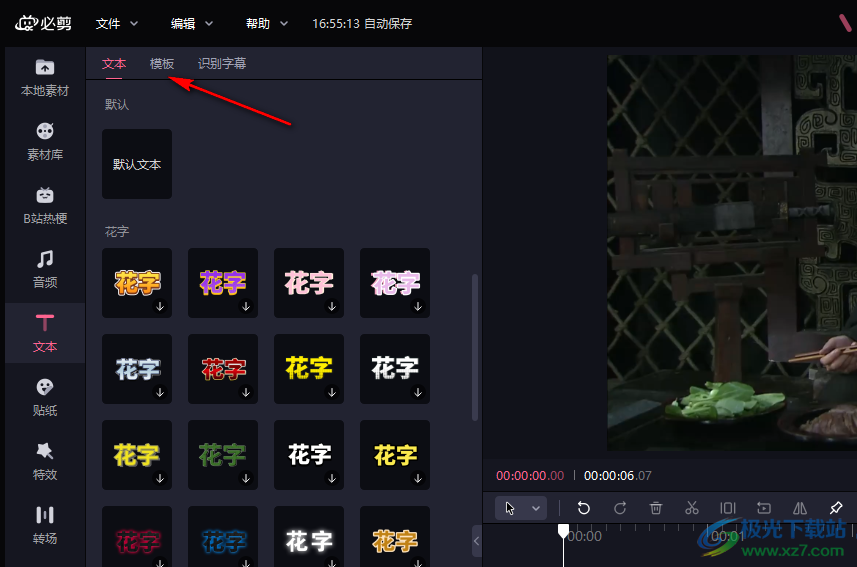
4、第四步,在模板页面中我们先打开“动态”选项,然后在页面中找到“打字机”选项,将打字机模板添加到轨道中
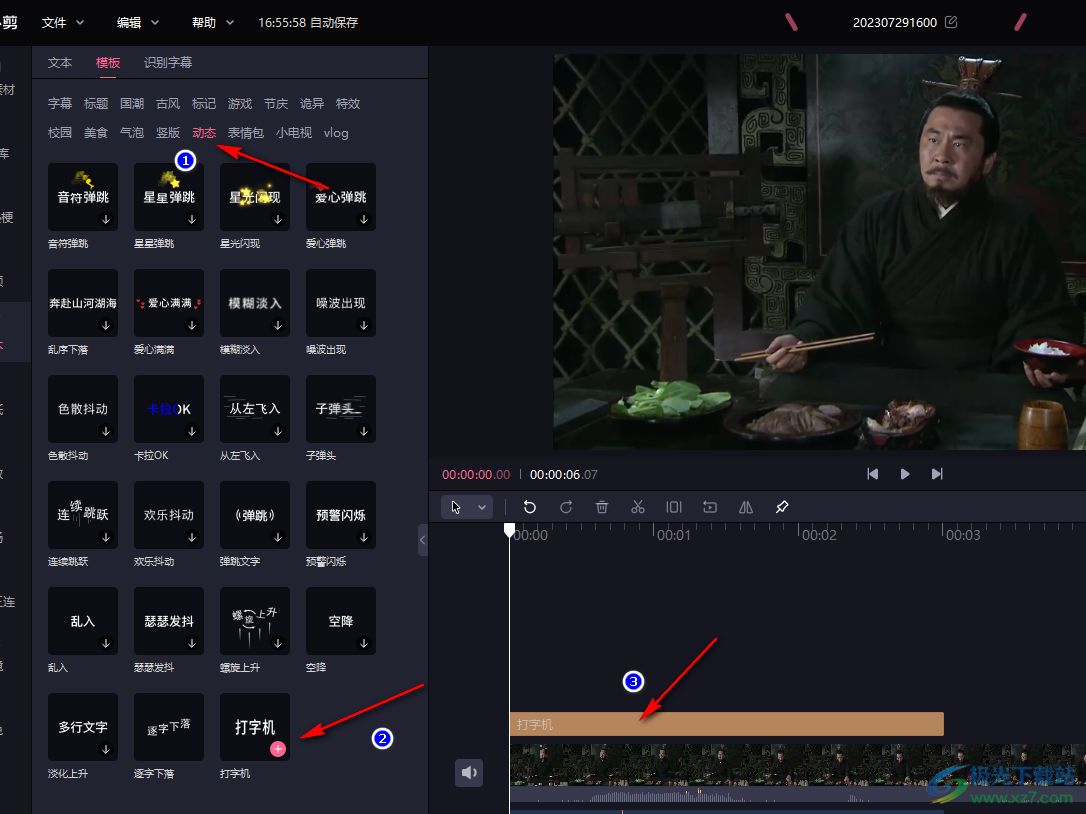
5、第五步,添加好打字机模板之后,我们在右上角的文本样式框内输入字幕内容,然后在视频画面中调整好字幕的位置即可
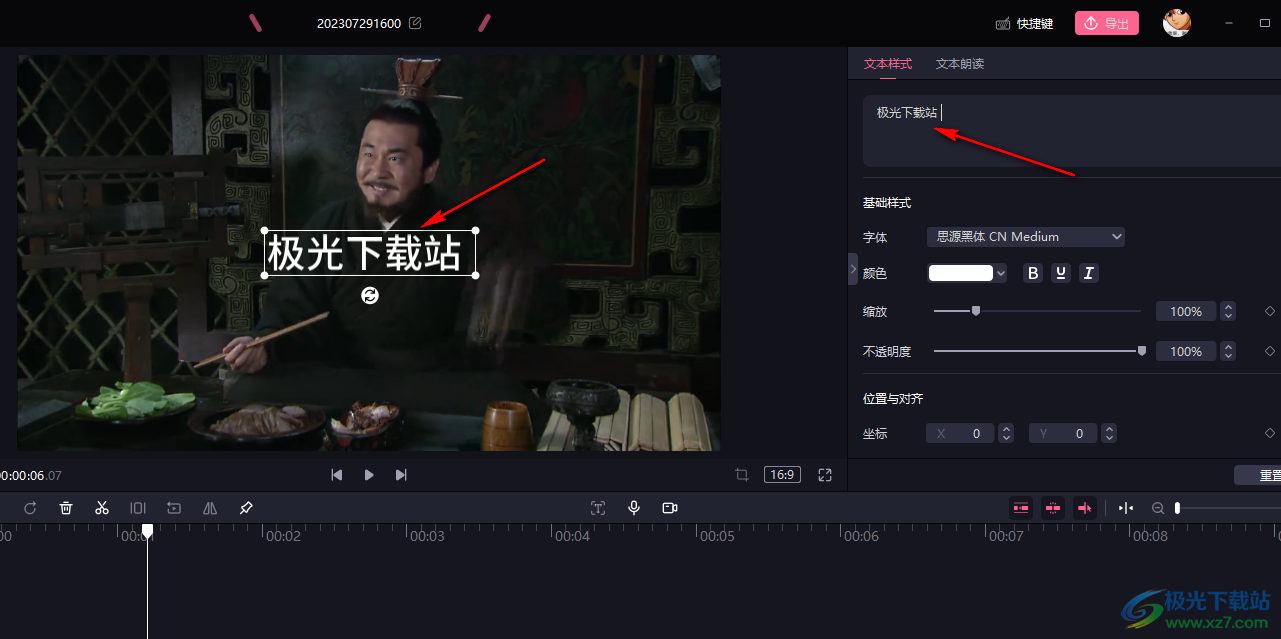
以上就是小编整理总结出的关于必剪中一个字一个字出来的设置方法,我们在必剪中先将视频素材添加到轨道中,然后在文本页面中打开模板选项,再打开动态选项,最后在动态页面中找到“打字机”模板,将该模板添加到轨道中即可,感兴趣的小伙伴快去试试吧。

网友评论